X
这篇文章由我们训练有素的编辑和研究团队共同创作,他们对文章的准确性和全面性进行了验证。
wikiHow的内容管理团队会严密监督编辑人员的工作,确保每篇文章都符合我们的高质量标准要求。
这篇文章已经被读过11,778次。
虽然从Apple家庭共享组中删除成年人很简单,但如果是儿童帐户就会麻烦一点。由于13岁以下的儿童只有和成年人绑定才能拥有自己的Apple ID,因此你不能直接从家庭删除这些帐户。但两种方法可以解决这个问题,一种是把儿童帐户转移到另一个家庭组,而另一种是彻底删除儿童的Apple ID。这篇文章将教你用不同的方法从Apple家庭共享组中删除孩子。
步骤
方法 1
方法 1 的 3:
删除孩子的帐户
-
从所有用孩子的帐户登录的设备注销。帐户一旦被删除,如果孩子的Apple ID仍在登录中,那么以后使用该设备时就可能会遇到问题。在你孩子登录的任何设备上完成以下步骤:
- iPhone/iPad:打开设置,在顶部点击你孩子的名字。向下滚动,点击退出登录并输入密码,然后点击关闭。选择要在设备上保留哪些数据,然后选择退出登录。
- Mac:点击Apple菜单,选择系统偏好,然后点击孩子的Apple ID。依次点击概览和iCloud(仅限High Sierra和更早的版本),然后点击退出登录。[1]
-
在任何网络浏览器中访问 https://privacy.apple.com 。删除孩子的Apple ID的唯一方法是让孩子提交请求,随后系统会让你进行批准。[2]
-
用孩子的Apple ID和密码登录。这样会进入Apple的“数据和隐私”声明。
-
点击请求删除帐户。它位于声明的底部。你会看到一条“需要家长同意”信息。
-
点击请求同意。这样就会向家长的邮箱发送一封电子邮件,要求同意请求。
-
点击右上角的退出登录。你需要退出登录,然后才能登录到自己的帐户。
-
点击Apple发来的电子邮件中的使用Apple ID登录链接。这样会让你进入Apple ID登录屏幕。
-
用你自己的Apple ID登录。在登录之后,你就可以批准删除请求了。
-
选择删除原因,然后点击继续。你可能还得确认账单信息,以便证明自己的身份。不用担心,你不会被收取费用。
-
查看条款并点击继续。只要点击继续,就表明你同意查看过的条款。
-
记下并确认12位的访问代码。如果以后需要就此事联系Apple,那么这个代码将用来验证你的身份。记下后点击继续,然后再输入一遍并再次点击继续。
-
点击删除帐户。这样就会永久删除孩子的Apple ID,从而把他们从家庭共享中移除。[3]广告
方法 2
方法 2 的 3:
邀请加入另一个家庭(iPhone/iPad)
方法 3
方法 3 的 3:
邀请加入另一个家庭(Mac)
-
在Mac上打开“系统偏好”。要邀请孩子加入的家庭的组织者必须在自己的Mac上完成这些步骤。在邀请孩子后,之前家庭的组织者必须批准相关的移动,这样就会把孩子从原来的家庭中移除。
- 孩子(或者知道他们密码的人)应该和发送邀请的人在一起,这样他们就能输入各自的用户名和密码。
-
点击家庭共享图标。这是“系统偏好”右上角的云图标。
-
点击+,然后选择邀请成员。这样会打开一个选项列表。
-
点击右下角的邀请成员蓝色按钮。
-
以孩子的身份登录并按照屏幕说明进行操作。一旦孩子用自己的Apple ID登录,原先家庭组的组织者就会收到一封电子邮件,以便确认这一变更。
-
按照Apple发来的电子邮件中的说明进行操作。要批准这一变更,组织者应该点击邮件中的使用Apple ID登录,然后用你的Apple ID登录。接下来,按照屏幕上的说明确认变更。广告
参考
关于本wikiHow
广告
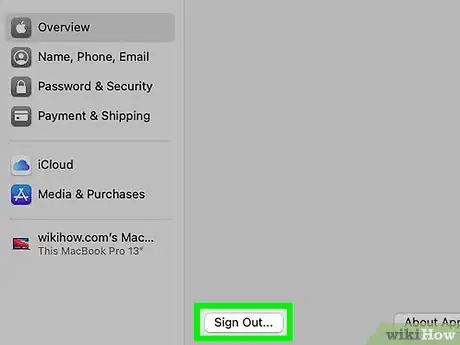
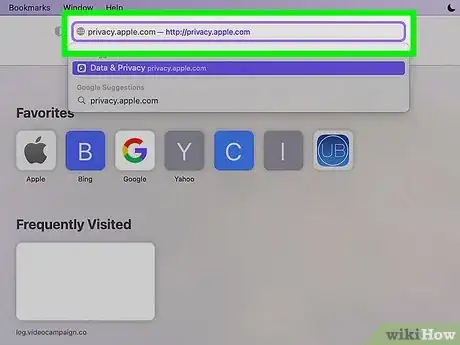
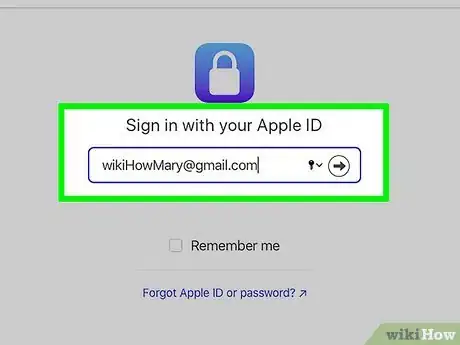
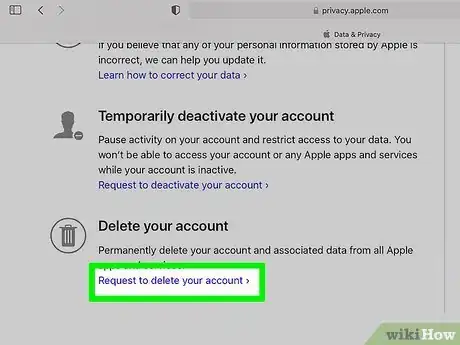
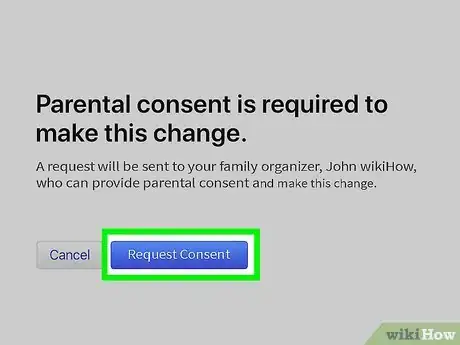
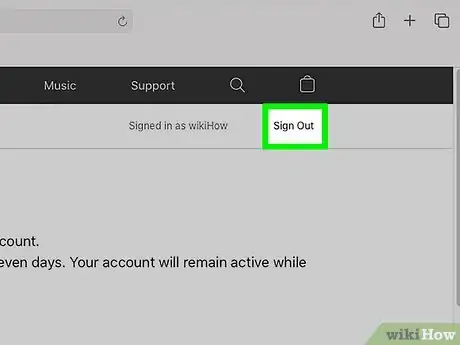
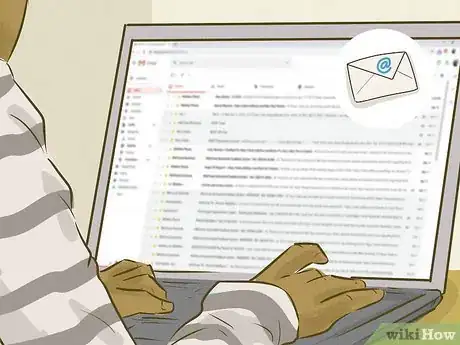
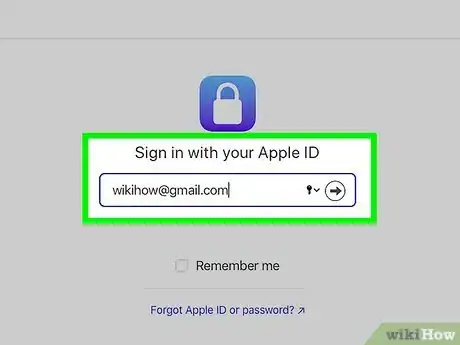
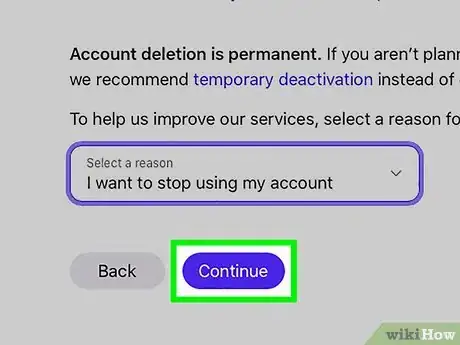
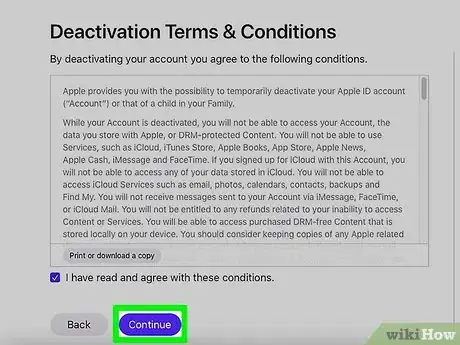
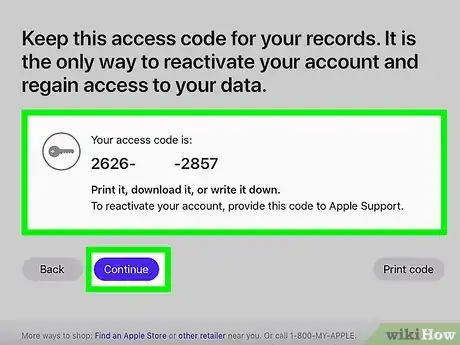
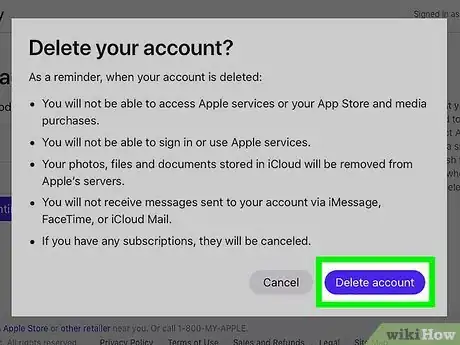
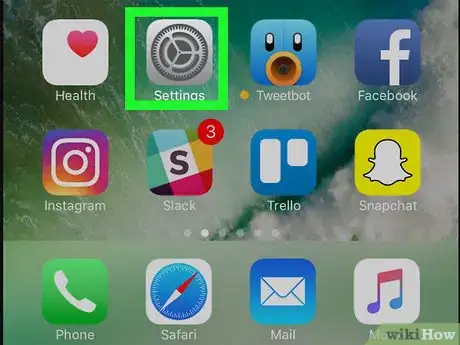
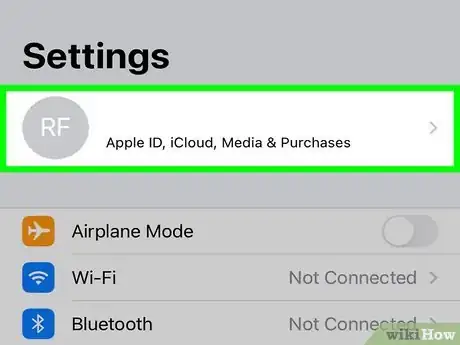
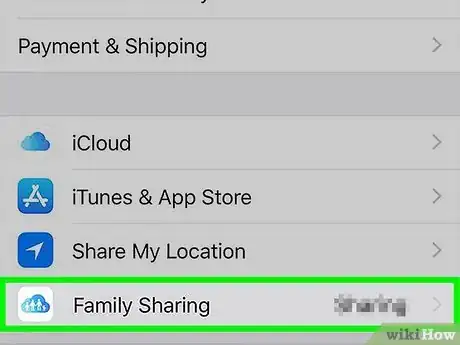
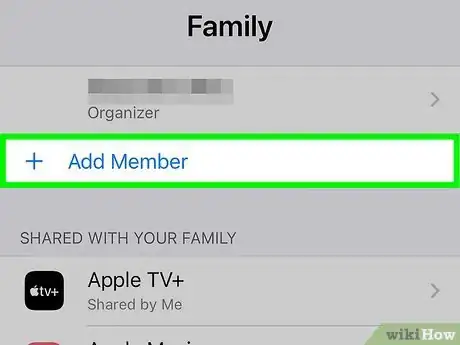
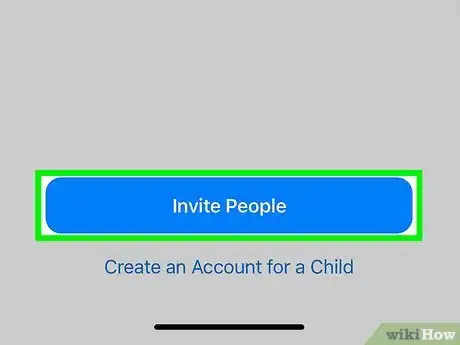
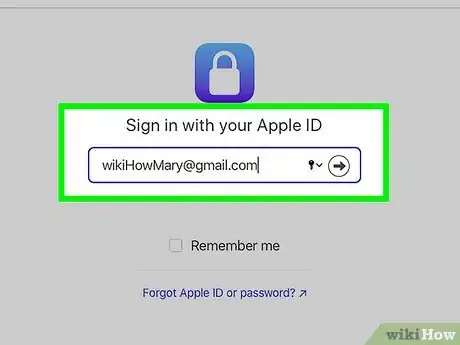
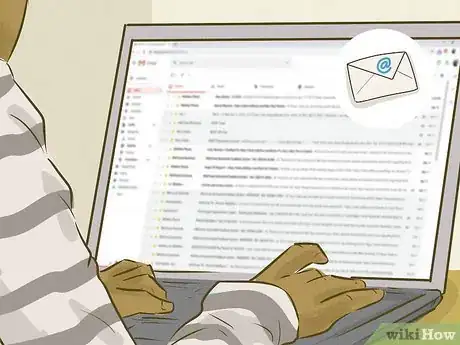
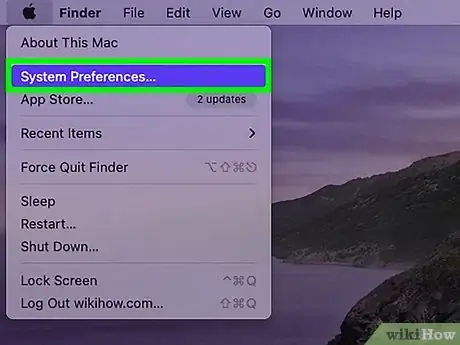
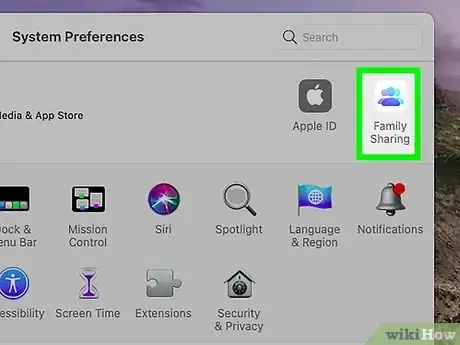
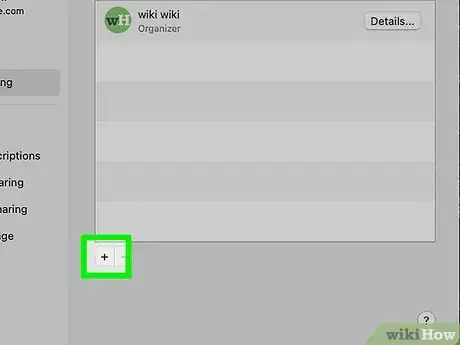
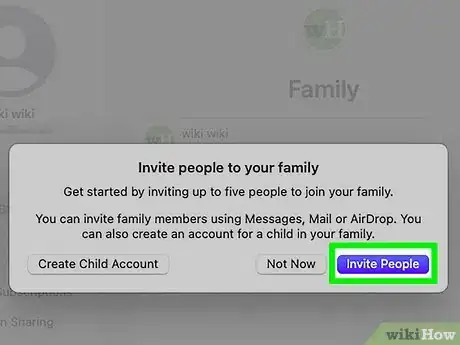
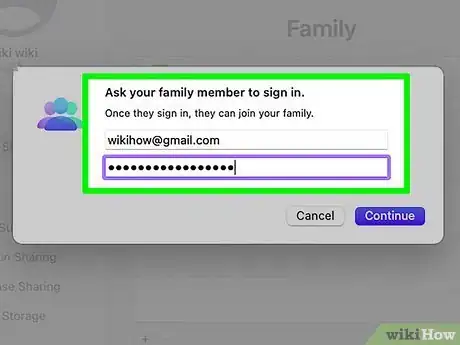
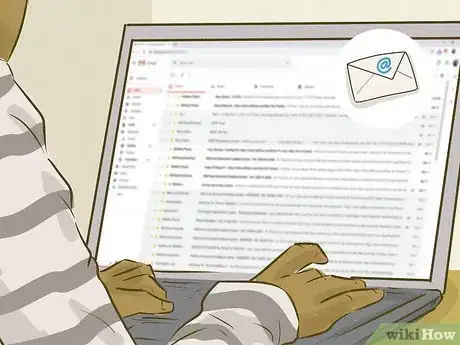


















wikiHow的内容管理团队会严密监督编辑人员的工作,确保每篇文章都符合我们的高质量标准要求。 这篇文章已经被读过11,778次。